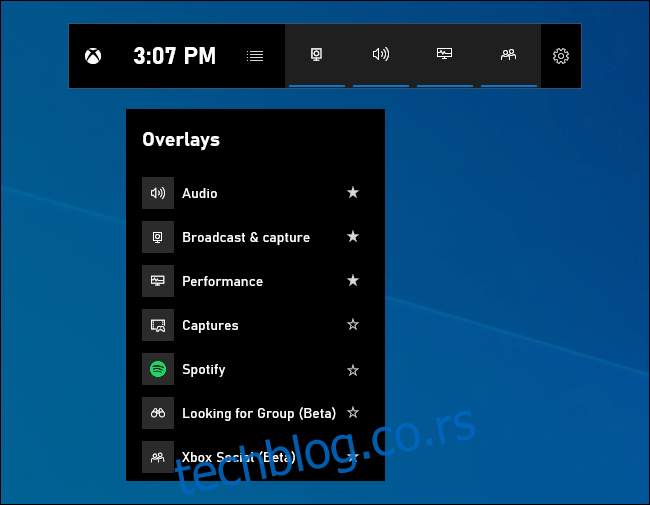Ажурирање оперативног система Виндовс 10 за мај 2019. садржи потпуно ново искуство траке за игре. То више није само за снимање видео записа. Сада је то прекривач препун корисних алата, укључујући брзе панеле за подешавање јачине звука апликације, гледање коришћења ресурса и пуштање Спотифи музике.
Преглед садржаја
Како отворити траку за игре
Да бисте отворили траку за игре, притисните Виндовс+Г. Појавиће се као преклапање преко игре коју играте. Такође ће се појавити на радној површини или било којој другој апликацији коју користите, али је најкориснија када играте игру. Притисните Виндовс+Г поново да бисте га затворили.
Иако Мицрософт ово још увек назива „траком за игре“, то је у овом тренутку погрешан назив. Сада је то прави слој са више панела, а не само са једном траком. Ако видите мању траку, још увек нисте инсталирали Виндовс 10 ажурирање за мај 2019.
Док је трака за игре видљива, можете кликнути на икону „Почетна“ на горњој табли – изгледа као дугме менија – да одаберете који панели ће бити видљиви у окружењу преклапања.
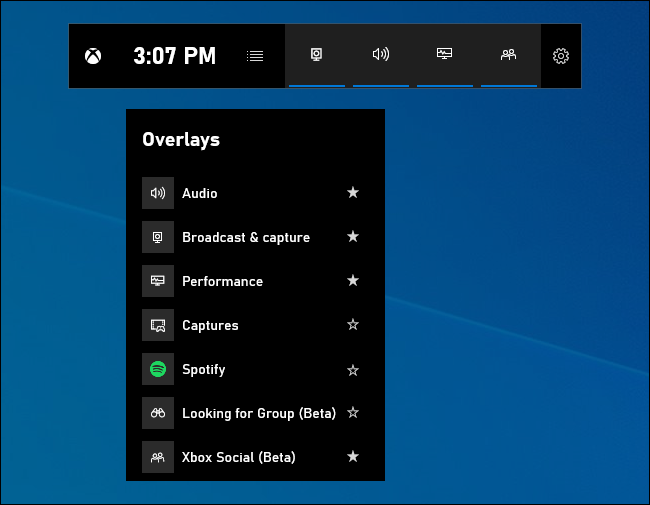
Ако Виндовс+Г не ради ништа, проверите да ли је трака за игре омогућена. Идите на Подешавања > Игре > Трака за игре, уверите се да је опција „Сними клипове игре, снимке екрана и емитовање помоћу траке за игре“ омогућена и проверите да нисте променили пречицу са Вин+Г на било шта друго. Ако поставите прилагођену пречицу, користите је уместо Вин+Г.
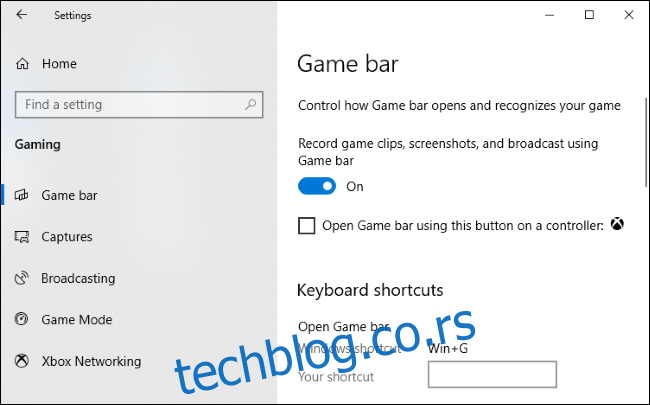
Подесите јачину звука апликације
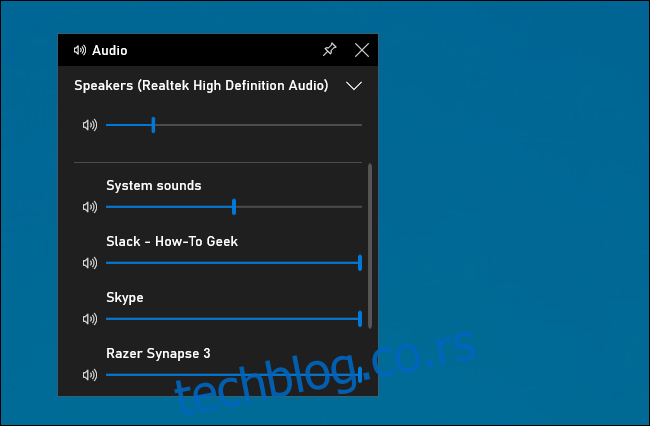
Ова функција је корисна чак и ако нисте играч! Можете да притиснете Виндовс+Г било где у Виндовс-у (укључујући и док играте игру) и користите Аудио панел да бисте подесили јачину било које покренуте апликације.
Надгледање перформанси система
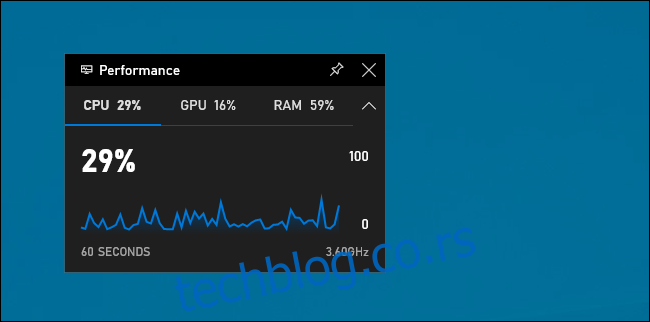
Трака за игре такође нуди панел Перформансе који пружа информације о вашој тренутној употреби ЦПУ-а, ГПУ-а и РАМ-а. Видећете тренутну употребу ресурса и графикон употребе у последњих 60 секунди. Само притисните Виндовс+Г док играте игру да бисте видели ове информације – Алт+Таббинг није потребан.
Чак и ако не играте игру, притиском на Виндовс+Г да видите ово може бити брже од отварања Таск Манагер-а.
Наравно, ове информације се сада налазе и у Таск Манагер-у. Виндовс 10 Таск Манагер сада може да прикаже укупну употребу ГПУ-а вашег система и употребу ГПУ-а појединачних процеса.
Нека било који панел буде увек на врху
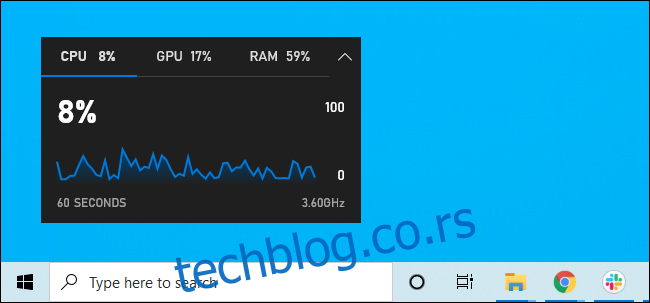
За овај или било који други панел, можете кликнути на икону „Пин“ да би се панел увек приказивао на врху док користите свој систем. Ако закачите панел за јачину звука, он ће се увек појављивати изнад свега што радите, нудећи брз приступ подешавањима јачине звука апликације.
Можете да превучете насловне траке у преклапању да бисте померали панеле (или виџете, како их Мицрософт назива) и по екрану.
Пустите музику са Спотифи-а
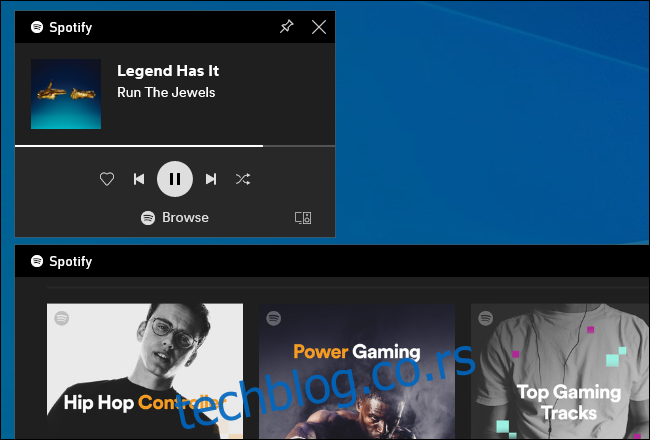
Трака за игре сада има интеграцију Спотифи-а—кликните на дугме менија и изаберите „Спотифи“ да бисте је повукли. Можете се пријавити на свој Спотифи налог и користити Спотифи виџет за репродукцију музике и контролу репродукције. Ово би требало да буде згодније него Алт+Таббинг из било које игре преко целог екрана.
Сетите се када је Гејб Њуел рекао Стеам је радио на интеграцији Спотифи-а још 2014. године? То се из неког разлога никада није догодило, али ово је скоро једнако згодно — и ради у играма које не подржавају Стеам преклапање.
Снимите видео записе игре (или било које апликације)
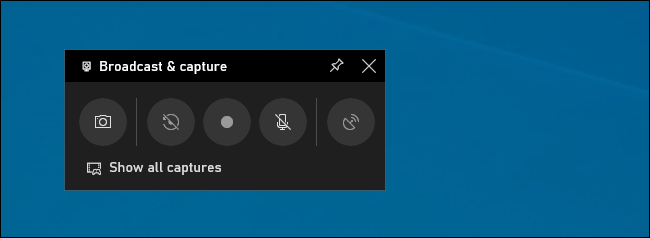
Окно Броадцастс & Цаптуре је још увек овде. Ово је била првобитна намена траке за игре, која нуди начин да снимите своју игру, снимите снимке екрана, па чак и да их емитујете уживо у свет преко Мицрософтовог миксера, раније познатог као Беам. Можете чак и да га аутоматски снимате у позадини и изаберете да сачувате последњих 30 секунди игре кад год желите—баш као на Ксбок Оне или ПлаиСтатион 4.
Иако је овај алат фокусиран на играње, он такође чини одличан снимач екрана на радној површини. Отворите траку за игру, кликните на дугме за снимање и она ће снимити било коју апликацију на вашем екрану – заједно са улазом за микрофон, који можете да укључите или искључите са панела. Након тога кликните на дугме за заустављање и добићете снимак у .мп4 формату, сачуван у фасцикли Ц:УсерсНАМЕВидеосЦаптурес.
Интерфејс траке за игре вам омогућава да прегледате и прегледате све снимке екрана и снимке игре које сте такође снимили. Само кликните на везу „Прикажи све снимке“ овде.
Ћаскајте на Ксбок Ливе-у
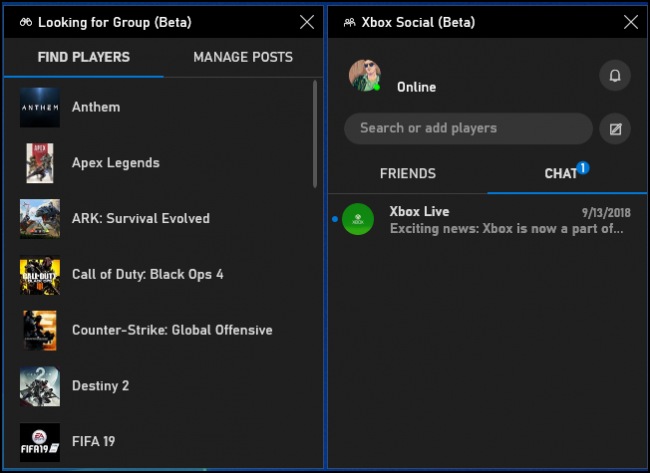
Трака за игре је првобитно замишљена као „Ксбок“ функција и закопана у Ксбок апликацији. Његов Ксбок бренд се наставља: нови интерфејс траке за игре нуди и виџет „Ксбок Социал“. Одавде можете да ћаскате са својим Ксбок пријатељима баш као што можете на Ксбок конзоли. Ту је и панел „Тражим групу“ који можете користити да пронађете пријатеље са којима ћете играти игрице.
Ово ће првенствено бити корисно за кориснике рачунара који такође играју игрице на Ксбок Оне или Ксбок 360. Међутим, Мицрософт покушава да изгради Ксбок екосистем са услугама као што су Ксбок Гаме Пасс за ПЦ, тако да може бити корисније у будућности.